
Turinys:
- Autorius John Day [email protected].
- Public 2024-01-30 10:49.
- Paskutinį kartą keistas 2025-01-23 14:59.

Kam išjungti šviesą naudojant jungiklį, jei galite juos fotografuoti naudodami „NES Zapper“! Aš jau sukūriau lazerinę lempą sename sulaužytame „NES Zapper“, kai man šovė į galvą ši idėja. Patiko labiau, todėl lazerio šviesą pakeičiau šia. Idealus projektas sekmadienio popietei!
Mano darbo kambario žibintai jau valdomi naudojant nuotolinius jungiklius, todėl man tereikėjo sužinoti, kokie kodai siunčiami, ir juos pamėgdžioti. Tada sukurkite jį į mano „NES Zapper“. Žiūrėkite vaizdo įrašą šios instrukcijos pabaigoje!
1 žingsnis: Surinkite komponentus



Jums reikės:
- NES Zapper, pageidautina sugedęs. Taip pat galite naudoti bet kurį kitą elektroninį žaislinį ginklą.
- „ClickOnClickOff“tipo nuotoliniai jungikliai, veikiantys 433 MHz dažniu.
- 433MHZ siųstuvas ir imtuvas. Į „Zapper“bus įmontuotas tik siųstuvas, imtuvas reikalingas norint sužinoti siunčiamus kodus.
- „ATtiny“mikrovaldiklis, tai bus integruota į „Zapper“. Aš naudoju mažos galios ATtiny85V-10PU. Ir tam jums reikės programuotojo.
- „Arduino UNO“ar bet kokia kita rūšis, kuri gali rodyti duomenis nuosekliajame monitoriuje. Tai naudojama mokantis ir bandant siųsti kodus.
- 3 V mygtuko elementas su litavimo skirtukais arba kaiščiais.
- Lituoklis ir laidai.
2 žingsnis: išmokite perduotus kodus

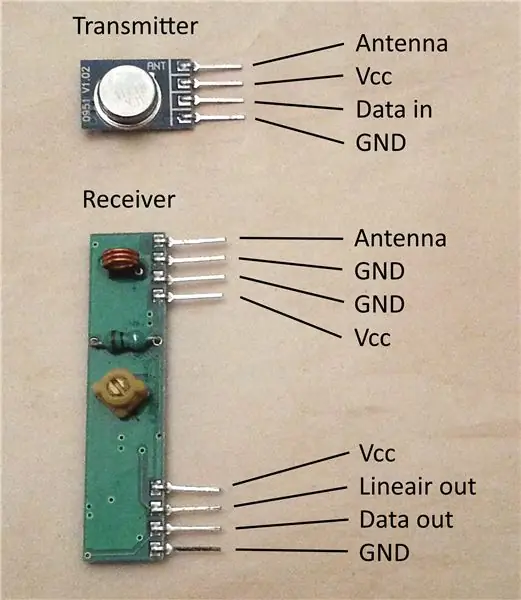
Prijunkite siųstuvą ir imtuvą prie „Arduino UNO“. Kištukas parodytas paveikslėlyje, dauguma kaiščių jungiami prie 5V arba GND. Mums nereikia antenos, nes mes jos nenaudojame ilgą laiką. Mums taip pat nereikia imtuvo linijinės išvesties. Duomenys, gaunami imtuve, jungiami prie D2 kaiščio, o siųstuvo duomenys - prie D11 kaiščio.
Žinoma, aš ne pirmas, kuris bando valdyti šiuos jungiklius, todėl jau yra kelios bibliotekos. Labai ačiū Randy Simonsui už jo „RemoteSwitch“biblioteką, kuri man sutaupė daug darbo! Atsisiųskite biblioteką ir nukopijuokite ją į aplanką „bibliotekos“, tada iš naujo paleiskite „Arduino IDE“. Jei šie eskizai jūsų jungikliui neveikia, galite išbandyti jo „NewRemoteSwitch“biblioteką.
„ShowReceivedCode“pavyzdinis eskizas išklausys išsiųstus perjungimo pranešimus ir parodys juos serijiniame monitoriuje. Paspauskite nuotolinio jungiklio mygtukus ir kodai turėtų būti rodomi kartu su signalo laiku mikrosekundėmis, pavyzdžiui, „Kodas: 456789, laikotarpio trukmė: 320 us“. Užsirašykite šiuos skaičius.
Norėdami išbandyti siųstuvą, galite naudoti eskizo „Retransmitter“pavyzdį. Pirmasis gautas kodas bus siunčiamas iš naujo, vėluojant 5 sekundes. Taigi įjunkite šviesas ir greitai jas vėl išjunkite. Po kelių sekundžių jie vėl įsijungs!
3 žingsnis: Paruoškite „NES Zapper“


Atsukite atsuktuvu „Zapper“ir išimkite viską, ko jums nereikia. Viskas, ko mums reikia, yra paleidimo mechanizmas su mikrojungikliu. Taip pat svorius paliksime statinėje ir rankenoje, todėl jaustis mažiau pigiai.
Aš jau pakeičiau savo „Zapper“, todėl nesu tikras, ar laidai, prijungti prie mikro jungiklio, yra pakankamai ilgi originale, ar juos pakeičiau. Jei jie nėra pakankamai ilgi, galite juos pratęsti, lituodami prie jų laidus arba lituodami naujus laidus prie mikro jungiklio skirtukų.
4 žingsnis: prijunkite ir užprogramuokite „ATtiny“


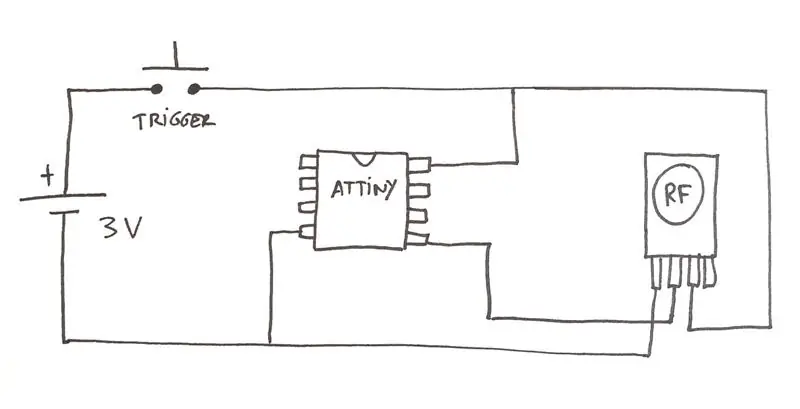
Iš pradžių norėjau įjungti „ATtiny“miego režimą ir leisti jam pabusti su kaiščio keitimo pertrauka, kai nuspaudžiamas gaidukas. Aš jau sukūriau bandomąją sąranką, kuri veikė. Tada supratau, kad komandų perjungimas trunka tik ketvirtį sekundės, todėl galėjau tiesiog naudoti gaiduką, kad prijungčiau bateriją prie ATtiny ir siųstuvo. Tokiu būdu nenaudojama energija visai nenaudojama!
Prijunkite siųstuvą prie „ATtiny“, duomenų įvestis siųstuve prijungiama prie lusto D0 (5 kaištis). Prijunkite mygtuko elementą prie „ATtiny“ir siųstuvo, tačiau jį nutraukia „Zapper“trigerio mikrojungiklis. Daugiau informacijos rasite paveikslėlyje.
Kodavimas yra labai paprastas. Viskas, ką jis daro, siunčia perjungimo pranešimą ir tada laukia, kol ATtiny bus išjungtas. Naudokite „ShowReceivedCode“pavyzdžio eskizo detales kaip argumentus funkcijoje sendCode.
#include void setup () {RemoteTransmitter:: sendCode (0, 456789, 320, 3);} void loop () {// palaukite, kol ATtiny bus išjungtas}
Funkcijos sendCode argumentai yra šie:
- Išvesties kaištis
- Pranešimo kodas
- Laikotarpio trukmė mikrosekundėmis
- Pakartotinių bandymų skaičius
5 žingsnis: sudėkite viską kartu



Šį kartą pasirinkau greitą ir nešvarų metodą; visi (paruošti) laidai yra tos pačios spalvos ir yra lituojami tiesiai prie „ATtiny“kaiščių. Aš paprastai naudoju mikroschemų antraštes ir spalvotus laidus, nes tai palengvina perprogramavimą ir problemų sprendimą, tačiau tai neturėtų būti problema šiam mažam projektui. Viskas pritvirtinta prie „Zapper“naudojant karštus klijus, ji pakankamai gerai prilimpa ir gali būti pašalinta nepažeidžiant „Zapper“.
Prieš vėl uždarydami „Zapper“, išbandykite. Tada parodykite visiems savo šaudymo įgūdžius!
6 žingsnis: Išvados ir patobulinimai
Tai puikiai veikia! Triggerį reikia paspausti tik trumpą laiką, o vėlavimas yra labai mažas. Akumuliatorius gali tarnauti daugelį metų, net ir kasdien. Net tada, kai įtampa nukris žemiau 3 V, ji veiks, nes ir „ATtiny“, ir siųstuvas gali veikti net žemiau 2 V įtampos.
Kai kurie galimi patobulinimai:
-
Kaip perprogramuoti ATtiny, pavyzdžiui:
- Įdėkite „ATtiny“į antraštę, kad ją būtų galima pašalinti. Ši antraštė gali būti įdėta į purkštuką, kad ją būtų galima pasiekti neatidarant „Zapper“.
- Pridėkite laidus prie „ATtiny“, kuriuos galima prijungti prie jūsų programuotojo. Šiuos laidus galima prijungti prie antraštės, kurią galima įdėti į rankenos angą, kurioje anksčiau buvo kabelis.
- Prie statinės galo pridėkite šviesą ar lazerį! Tai, žinoma, greičiau išeikvos akumuliatorių.
- Pridėkite garso efektą! Tai taip pat išeikvos energiją, tačiau tai yra puikus priedas!
Praneškite man, jei turite kitų idėjų, kaip tai pagerinti. Dabar man tiesiog reikia kažkokio šaunaus būdo įjungti šviesas … gal su žiebtuvėliu? (Jaučiu, kad artėja naujas projektas)
Tikiuosi, kad jums patiko mano pirmasis pamokymas, bus daugiau!
Rekomenduojamas:
Valdykite namų šviesas naudodami „Google“padėjėją naudodami „Arduino“: 7 žingsniai

Valdykite namų apšvietimą naudodami „Google“padėjėją naudojant „Arduino“: (Atnaujinta 2020 m. Rugpjūčio 22 d.: Šis nurodymas yra 2 metų amžiaus ir priklauso nuo kai kurių trečiųjų šalių programų. Dėl bet kokių jų pakeitimų šis projektas gali neveikti. Gali būti, kad ne. dirbkite dabar, bet galite sekti jį kaip nuorodą ir keisti pagal
ESP32-CAM Fotografuokite ir siųskite el. Paštu naudodami „SPIFF Memmory“. -- Nereikia SD kortelės: 4 žingsniai

ESP32-CAM Fotografuokite ir siųskite el. Paštu naudodami „SPIFF Memmory“. || Nereikia SD kortelės: Sveiki, ESP32-CAM plokštė yra nebrangi plėtros plokštė, apimanti ESP32-S mikroschemą, OV2640 kamerą, kelis GPIO, skirtus periferiniams įrenginiams prijungti, ir „microSD“kortelės lizdą. Jame yra daugybė programų, pradedant vaizdo transliacijos žiniatinklio serveriu
Fotografuokite ir siųskite vaizdus naudodami ESP32-Cam naudodami ESP8266 „WeMos D1 R1“„Wifi“procesorių su „Uno“: 7 žingsniai

Fotografuokite ir siųskite vaizdus naudodami ESP32-Cam naudodami ESP8266 „WeMos D1 R1“„Wi-Fi“procesorių su „Uno“: fiksuokite vaizdą naudodami „ESP32-Cam“(OV2640) naudodami „ESP8266 WeMos D1 R1 WiFI“procesorių su „Uno“ir nusiųskite jį el. Paštu, išsaugokite „Google“diske ir išsiųskite į „Whatsapp“naudojant „Twilio“. Reikalavimai: ESP8266 „WeMos D1 R1“„WiFI“procesorius su „Uno“(https: // protosupplies
Paprasta naktinė šviesa naudojant pasakų šviesas: 3 žingsniai (su nuotraukomis)

Paprasta naktinė šviesa naudojant pasakų žibintus: Anksčiau naudojau paprastą naktinę lemputę, bet tada turėjau nuostabių pasakų lempučių, pagalvojau, kodėl gi ne naudoti jas kaip naktinę lemputę? naktį, o svarbiausia vaizdas yra nuostabus
Fotografuokite nuostabias makrokomandas naudodami bet kurią telefono telefono kamerą Ypač „iPhone“: 6 žingsniai

Fotografuokite nuostabias makrokomandas su bet kuria fotoaparato telefono kamera … Ypač „iPhone“: kada nors norėjote gauti vieną iš tų nuostabių nuotraukų iš arti … tą, kuri sako … WOW!? … su ne mažesne telefono kamera !? Iš esmės tai yra papildomas priedas bet kuriai fotoaparato telefono kamerai, kad padidintumėte esamą fotoaparato objektyvą
